PPT2013如何打印PPT幻灯片 使多张幻灯片在一页纸上的方法
发布时间:2017-07-04 13:43:02 浏览数:
今天给大家带来PPT2013如何打印PPT幻灯片,使多张幻灯片在一页纸上的方法,让您轻松解决问题。
无论在工作中还是在上学的时候,我们经常需要打印一些PPT幻灯片文档,为了节约纸张,我们需要将多张幻灯片打印在一张A4纸上,比如2、4、6、9张幻灯片在一张幻灯片上,那么该如何设置呢,现在小编就以PowerPoint2013为例为大家介绍如何设置PPT打印选项。具体方法如下:
1打开我们需要打印的PPT幻灯片,然后点击页面左上角的“文件”选项。
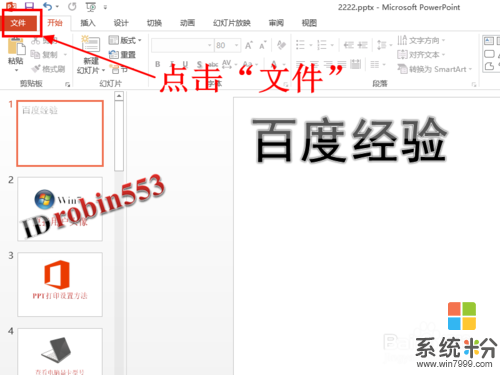 2
2打开文件选项页面之后,点击页面左侧的“打印”选项进入打印设置页面。
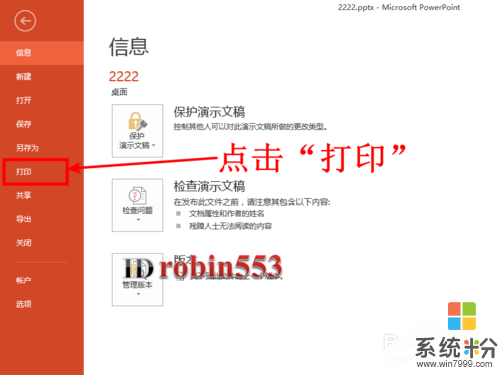 3
3在打印设置页面,首先从打印机列表中选择要使用的打印机。
 4
4接下来设置打印范围,这里可以选择打印全部幻灯片,打印当前幻灯片或者指定要打印的幻灯片,根据自己的需要设置即可。这里小编选择“打印全部幻灯片”选项。
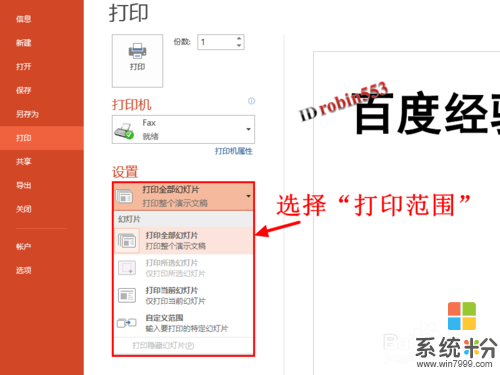 5
5接下来设置每张打印纸上打印的幻灯片数量,可以选择每张纸上打印1、2、3、4、6、9张幻灯片。这里小编选择6张。
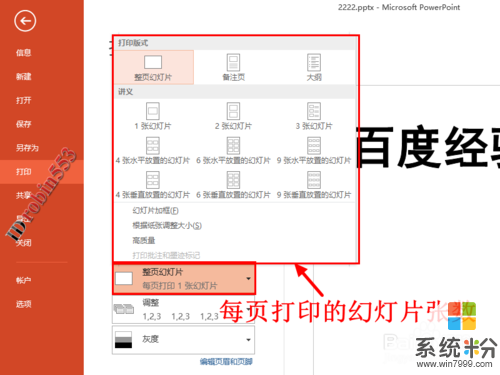 6
6接下来设置纸张的方向,可以选择横向或者纵向,同样是根据自己的需要选择。小编这里选择“纵向”。
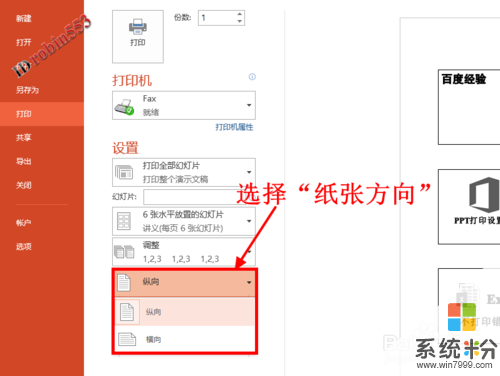 7
7在页面的右侧有打印预览,当对打印效果满意后就可以点击“打印”按钮进行打印了。

以上就是PPT2013如何打印PPT幻灯片,使多张幻灯片在一页纸上的方法教程,希望本文中能帮您解决问题。